您好,登錄后才能下訂單哦!
您好,登錄后才能下訂單哦!
本文為大家分享了Android Studio3安裝圖文教程,供大家參考,具體內容如下
Android Studio及其相關資源
下載地址:download
下載時注意 Android studio 是否包含SDK,建議剛接觸的開發者 下載包含SDK
Android studio (不包含SDK)
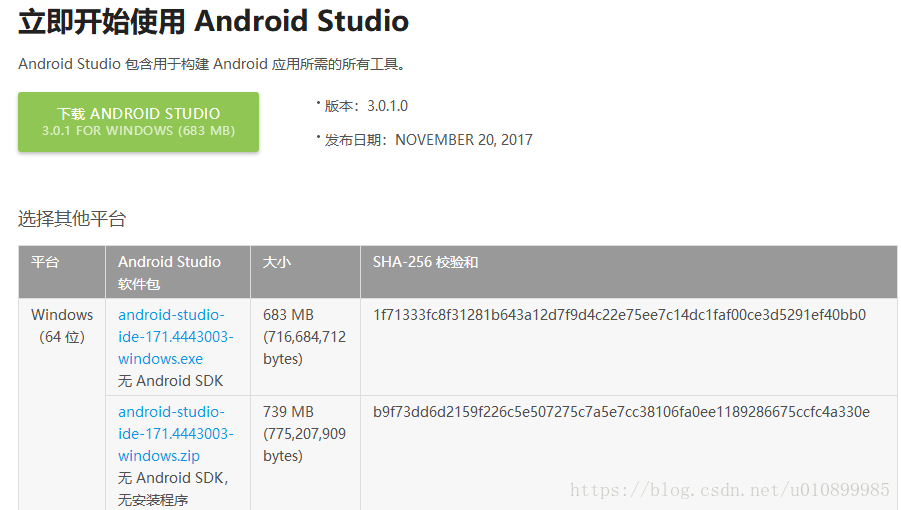
Android studio (包含SDK)
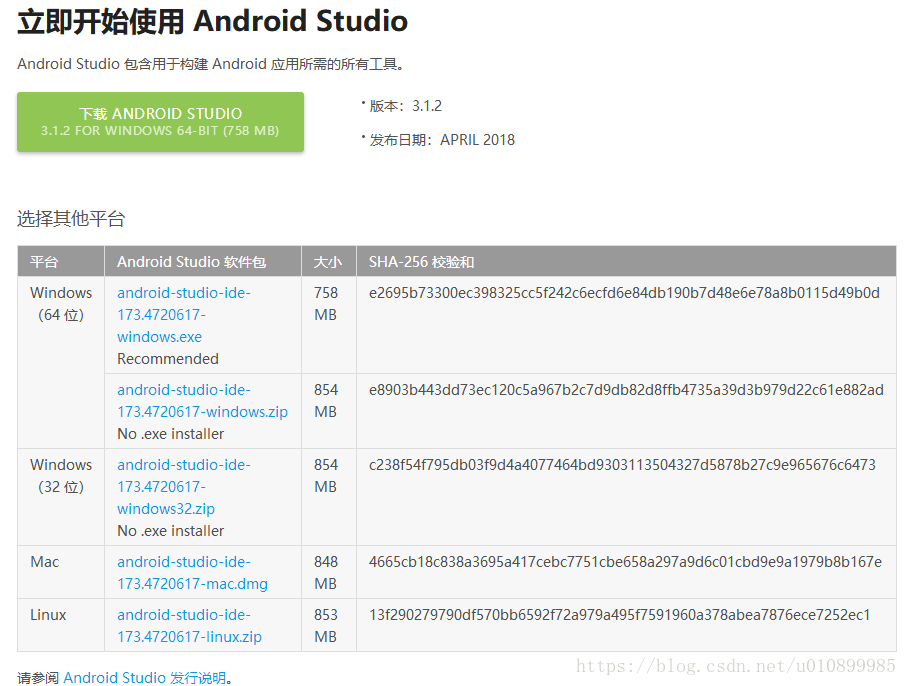
安裝:
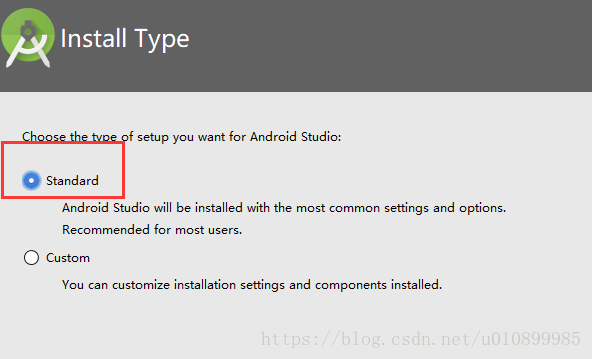
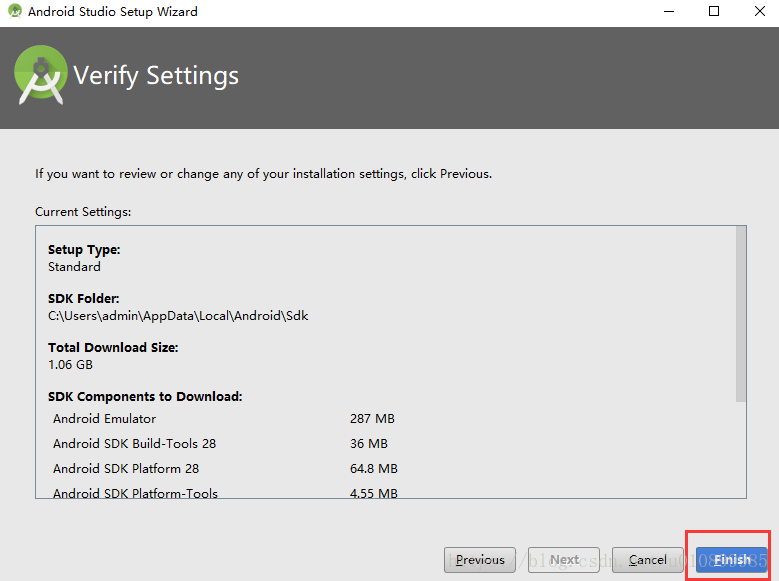
至此,Android Studio IDE已安裝完成!
SDK Tools的安裝
選擇自己的系統的SDK-tools
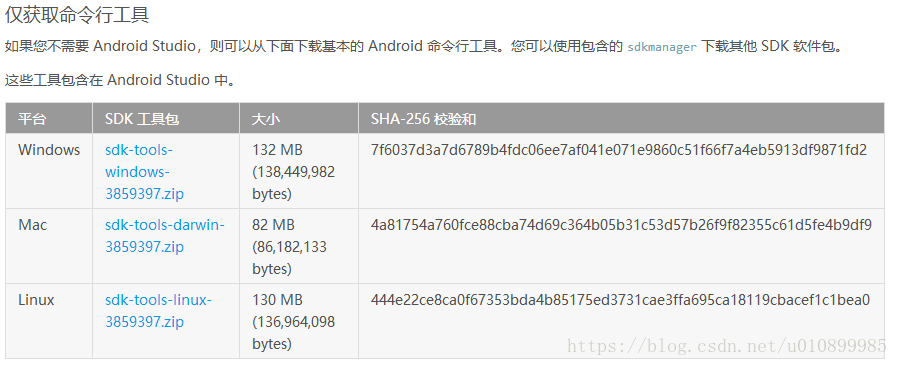
安裝SDK Tools
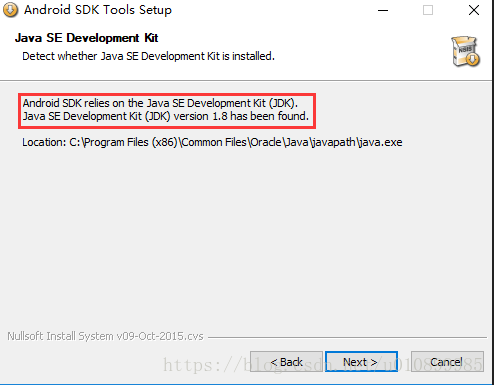
我們發現在安裝SDK Tools時,SDK Tools會依賴與JDK(Java SE Development kit), 所以安裝之前需要安裝JDK
jdk和jre的區別。
jre : Java Runtime Enviroment 運行環境
jdk : Java Development Kit 開發組件
簡單來說就是 jdk包含jre,下載安裝JDK即可。
JDK: 下載地址
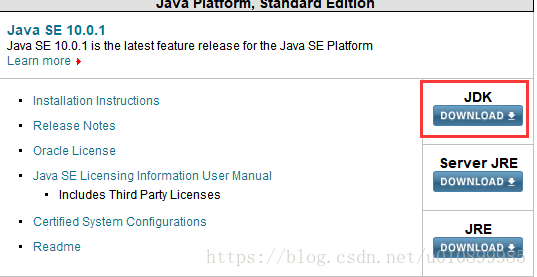
配置國內的鏡像服務器地址
安裝成功SDK Tools后,找到安裝目錄:
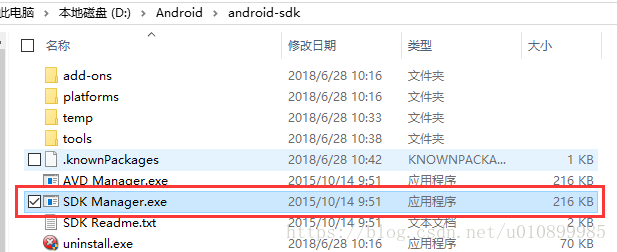
注意:打開SDK Manager.exe 時,要選擇以管理員的身份運行!
Android SDK Manager的主界面如下,從中我們可以看到,這里有茫茫多的下載項,而該Android SDK Manager默認的下載項地址指向的是安卓官網的下載地址,在這種情況下,我們下載會出現及其卡頓的情況,所以說我們一般將其改成國內的下載源地址,修改方法如下,點擊圖示中的【Tools】,在彈出的下拉選項中選擇【Options】。
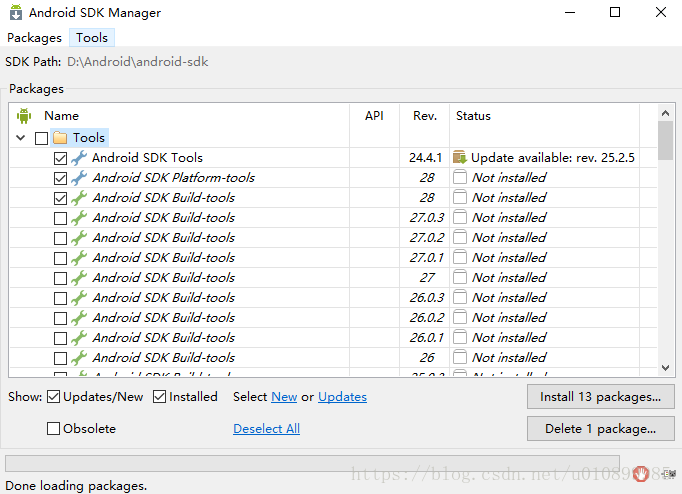
這里配置的鏡像服務器地址為大連東軟信息學院鏡像服務器地址,在配置好鏡像服務器地址之后,再勾選圖示中的“Force …”選項,然后點擊【close】
http://mirrors.neusoft.edu.cn 端口:80
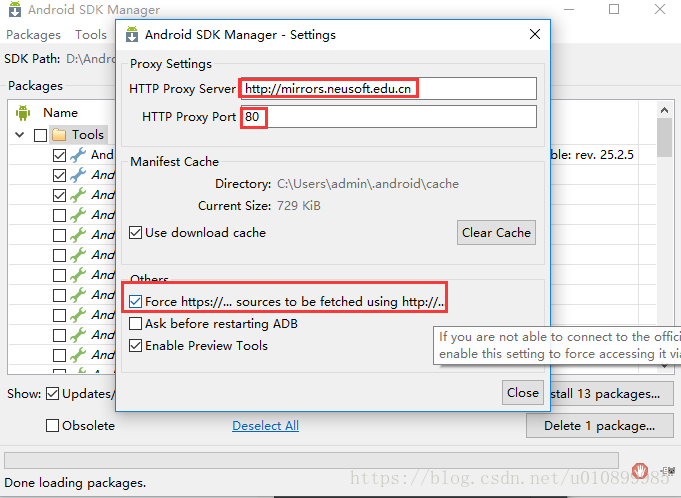
使用Android SDK Manager下載軟件
在配置好下載軟件的鏡像地址后,我們就可以執行相應的下載操作了。
在這里,我們并不是每一個軟件都需要下載,而是有選擇的,默認的情況下,該Android SDK Manager會包含以下三個下載項:
Android SDK Tools
Android SDK Platform-tools
Android SDK Build-tools
由于我們是采用的安卓模擬器或者手機真機測試(這樣模擬器運行速度快),所以說我們不用下載任何系統鏡像(System Image),而在選擇所要下載的Android版本時,我們推薦選擇下載與Build-tools對應的版本。
比如我選擇手機仿真,下載自己手機對應的Android版本。
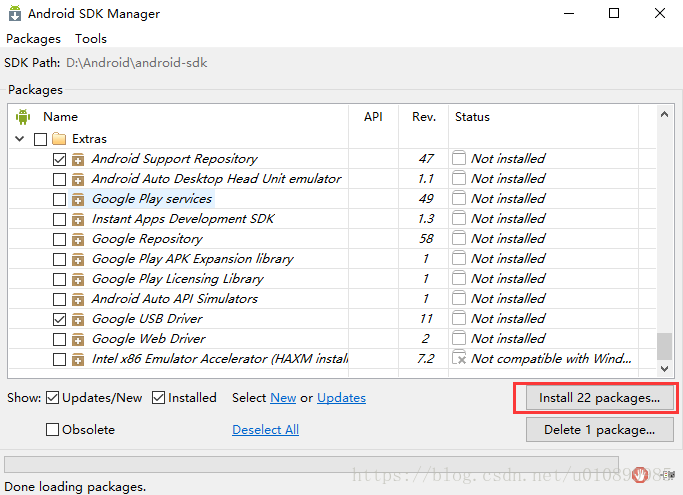
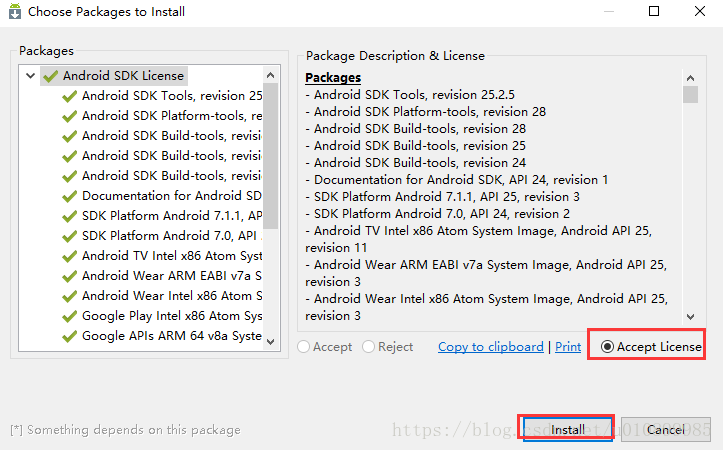
在Android Tools更新完成后,點擊【OK】按鈕即可完成安裝操作。
注意:以下 Android Studio 下載鏈接全是 dl.google.com 開頭的官方下載,無需tizi,建議用瀏覽器直接從官方原始鏈接下載,不要用迅雷下載、不要用迅雷下載、不要用迅雷下載,重要的事情說三遍,避免類似XCodeGhost的事件!!!
以上就是本文的全部內容,希望對大家的學習有所幫助,也希望大家多多支持億速云。
免責聲明:本站發布的內容(圖片、視頻和文字)以原創、轉載和分享為主,文章觀點不代表本網站立場,如果涉及侵權請聯系站長郵箱:is@yisu.com進行舉報,并提供相關證據,一經查實,將立刻刪除涉嫌侵權內容。